- iMovie Tuto
- Essai gratuit Essai gratuit
Comment exporter un projet iMovie vers YouTube dans iMovie 09/11
May 09, 2025• Solutions prouvées
Après avoir terminé la réalisation de film dans iMovie, vous devez vouloir le partager avec d'autres personnes. Uploader des films iMovie sur YouTube est un bon choix et il est très pratique de charger votre vidéo vers YouTube dans iMovie 09 et 11. En remplissant les informations du compte YouTube et les informations nécessaires sur le film, vous pouvez partager votre montage iMovie sur YouTube directement dans iMovie 09 et 11.
Voici les étapes et quelques conseils pour exporter des fichiers iMovie sur YouTube.
Comment partager un projet d'iMovie sur YouTube directement
Étape 1. Choisissez un film à charger et ouvrez la fenêtre de partage de vidéos YouTube
Choisissez un film finalisé que vous souhaitez charger vers YouTube en cliquant dessus dans la bibliothèque de projet. Ensuite, allez dans le menu principal et choisissez « Partage » > « YouTube... » pour ouvrir le menu de chargement sur YouTube.
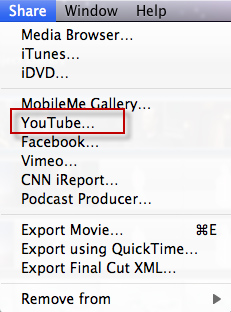
Étape 2. Renseignez votre compte de YouTube
Cliquez sur le bouton « Ajouter... » pour remplir les informations sur le compte de YouTube: votre nom de compte et le mot de passe YouTube. Lorsque vous avez terminé, appuyez sur « Terminé » pour les enregistrer. Et si ce n'est pas la première fois que vous utilisez iMovie pour partager des vidéos et des films sur YouTube, vous n'avez pas besoin de faire cela car iMovie se rappelle de votre compte.
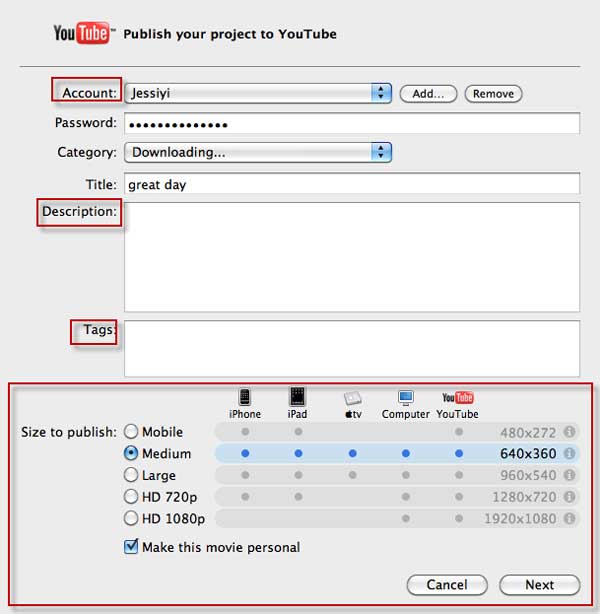
Étape 3. Ajoutez des informations sur votre vidéo iMovie
Remplissez ensuite le titre, la description, et les étiquettes au sujet de votre film. Vous pouvez choisir une catégorie pour votre film dans Catégorie. Ces informations rendront votre film plus facilement trouvable par d'autres sur YouTube.
Étape 4. Sélectionnez le format de publication et partagez le iMovie sur YouTube
iMovie peut charger votre film sur YouTube dans l'un des quatre formats montrés ci-dessous, et vous pouvez les sélectionner comme vous le souhaitez.
D'une manière générale, plus grande est la vidéo, plus il faudra de temps pour l'exporter sur YouTube. Mais en même temps, plus la taille de la vidéo est grande, meilleure la qualité. Quant au choix de la taille, cela dépend de vous.
Après avoir choisi le format de publication, cliquez maintenant sur « Suivant » et lorsque les conditions d'utilisation de YouTube seront ouvertes, cliquez sur « Publier » pour commencer à charger votre film iMovie sur YouTube pour le partager avec votre famille et amis.
Lorsque votre film a été téléchargé sur YouTube, une fenêtre comme ci-dessous s'ouvre. Si vous voulez dire à un ami que vous avez envoyé un film sur YouTube, vous pouvez choisir « Envoyer à un ami » pour envoyer le lien YouTube via E-mail. Si vous voulez voir votre vidéo sur YouTube, veuillez sélectionner « Afficher ». Et si vous voulez juste pour revenir à iMovie, cliquez sur « OK ».
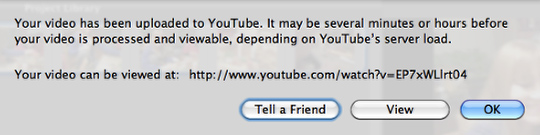
Conseils: Si vous ne parvenez pas à télécharger le projet iMovie exportés vers YouTube en utilisant la méthode ci-dessus, vous pouvez utiliser Wondershare Wondershare Filmora - Éditeur Vidéo pour Mac pour vous aider à télécharger directement les vidéos iMovie exportées vers YouTube. Par ailleurs, cette application a aussi beaucoup de fonctionnalités d'édition étonnantes comme le recadrage, le fractionnement, la rotation, la fusion, le réglage audio et en ajoutant beaucoup d'effets vidéo sympas, etc. Lorsque vous allez exporter votre projet, il suffira de sélectionner YouTube comme format de sortie puis remplissez vos informations de YouTube, ça y est! Il va vous aider à partager votre vidéo sur YouTube en quelques minutes.
Wondershare Filmora, un logiciel simple, gratuit mais puissant pour rendre le montage vidéo plus efficace ! Vous pouvez télécharger et essayer Filmora gratuitement via les liens suivants :
 Garantie de téléchargement sécurisé, zéro logiciel malveillant
Garantie de téléchargement sécurisé, zéro logiciel malveillant
Comment modifier des vidéos AVI? Cet article recommande un outil facile à utiliser pour éditer des vidéos AVI.
by Marion Dubois May 14, 2025 10:52 AM
Le montage video hd avec Wondershare Video Editor
by Marion Dubois May 14, 2025 10:52 AM




